本文主要是介绍AI生成视频-Pika,希望对大家解决编程问题提供一定的参考价值,需要的开发者们随着小编来一起学习吧!
背景介绍
Pika 是一个使用 AI 生成和编辑视频的平台。它致力于通过 AI 技术使视频制作变得简单和无障碍。
Pika 1.0 是 Pika 的一个重大产品升级,包含了一个新的 AI 模型,可以在各种风格下生成和编辑视频,如 3D 动画,动漫,卡通和电影风格。
使用
登录https://pika.art/login 登录账号申请白名单。
登录申请Pika Discord https://discord.gg/pika 试用交互命令行生成视频。
PIKA 机器人按钮
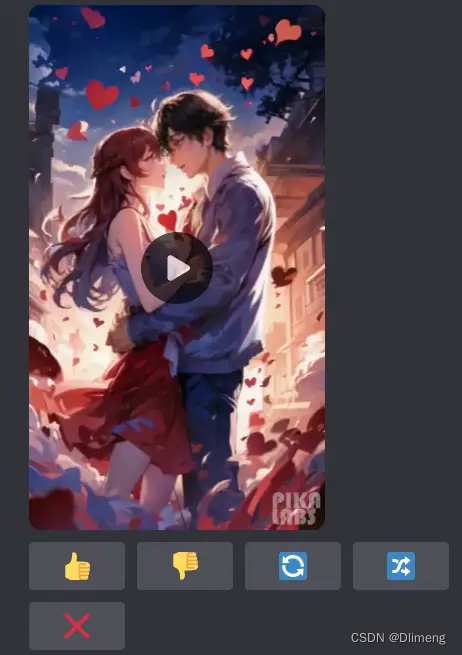
👍 大拇指向上
告诉机器人(和 Pika 实验室团队)你喜欢这个视频,Pika 做得很好。
👎 大拇指向下
告诉机器人(和 Pika 实验室团队)Pika 做了一些丑陋、错误的东西,或者视频完全没有移动。
🔁 重新生成 - 重复提示
使用相同的提示词和参数再生成一个视频。
注意:它会保留相同的图片。
🔀 重新混合 - 编辑提示
打开“编辑提示”框,以便你进行更改,修正错误并尝试其他东西。
注意:它会保留相同的图片。
❌ 删除视频
这会永久删除你的提示和视频你的视频无法恢复
打开一个确认删除框,你需要输入 YES(英文)并提交以确认你要删除,按取消以保留视频。
图片转视频
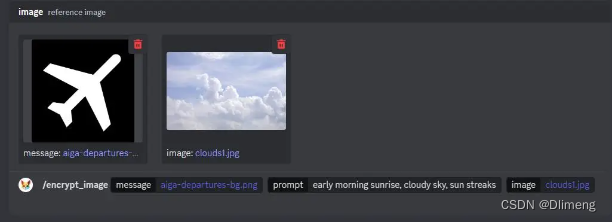
/encrypt_text
- 确保你位于允许你使用生成命令的频道中,或者你正在与 PIKA 机器人进行私人消息交流。
- 输入 /,在可用命令中寻找 /encrypt_text 并点击它。
- 屏幕将会变化,现在你会看到提示的结构设置好了。在这个命令中,你通常看到的 “+1 more” 变成了 “+2 more”,因为这个命令有两个额外的选项。
- 首先,你需要填写 “message” 栏。这是 PIKA 将用作你生成内容中的元素的文本。简短的单词比长句更好。在此,我们将使用 “HELLO” 这个词,我们使用大写,使得字母在片段中更突出。
- 现在我们需要告诉 AI 实际上我们想要生成什么样的片段。这次我们要求它创建一个简单的海洋场景,我们将使用 “ocean waves,sand, surf, white caps, early morning light, reflections” 这个提示。点击提示框并填写它。
- 接下来点击 “+2 more”,你会看到两个可选参数,字体和图像。你不必上传起始图像,PIKA自己就能很好地创建出海浪和冲浪的场景。你可以从五种可选字体中选择一种,但这不是必须的,在这里我们将默认使用 “Modern” 这种字体。
- 你可以像使用 /create 和 /animate 命令一样,使用所有的常规选项,但是有两个新的参数。“-w” 代表权重,它允许你告诉 PIKA 是否需要关注你上传的起始图像。你可以用 0, 1, 2 三个数字来设置。默认值是 1。但由于我们没有上传起始图像,所以使用 “-w” 选项没有任何意义。“-size” 是一个你可以设置的选项,它会告诉 PIKA 要将字体设置为多大,你可以设置为 50 到100 之间的任何整数,默认值是 100。
- 在这里,我们只需填写消息和提示,然后生成。现在我们将生成第二次,但这次我们将在提示中添加"-camera zoom in" 选项。
- 对于第三次生成,我们将使用 “-camera rotate clockwise” 选项。
- 注意:以上步骤中的每一个生成命令都应该以回车键结束,这样 PIKA 才会开始生成你的视频片段。希望这个教程对你有所帮助!
/animate
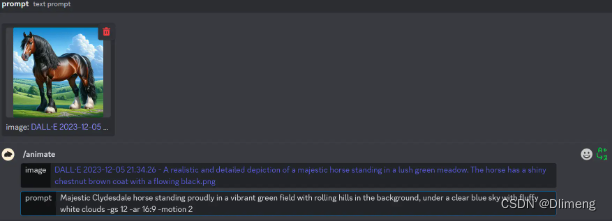
你现在可以先在 Pika 中将图片添加到提示中,告诉 PikaBot 从图片开始你的视频
你不需要输入提示,只需附加图片然后按回车/发送
在 PC 上:
输入/animate 并附加你要使用的图片
你可以拖放图片或复制粘贴,或从电脑上点击添加图片。
添加提示:如果你想添加提示词或参数,按 [Tab] x 3(可选)
在手机上:
输入/animate 并附加你要使用的图片
这会打开你的相册让你选择图片
点击图片进行选择,它会被添加到你的提示中
添加提示:如果你想添加提示词或参数,只需点击聊天框上方的 [Prompt] 按钮(可选)
/create 仍然有效
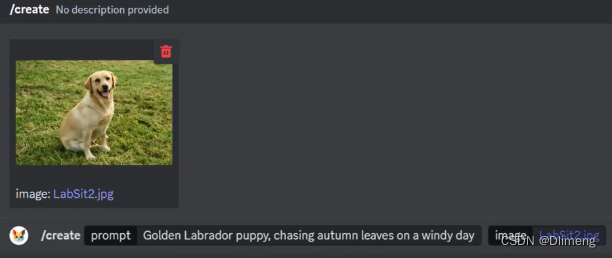
如果你更喜欢,你仍可以先输入提示,然后使用。
也可以不添加图片直接输入提示词
提示:
你的图片是第一帧,所以你不能做大的改变,例如狗从坐着变成跑来跑去
描述你附加的图片(主体和背景)和你想要的具体移动
例如:如果你附加一张狗坐在草地上的图片,
提示:
/animate prompt: 一只狗,它的皮毛和耳朵在风中摆动,坐在草地上
避免:“让图片动起来” “自然移动” “让它移动” 这样笼统的语句通常不会奏效
生成视频参数
我们目前支持的可选参数列表:
提示结构
重要:参数必须添加在提示词之后
使用空格将它们与提示词及彼此分隔
例如:
/create prompt: 金毛寻回球 -ar 16:9 -motion 3
你可以使用 /animate 先附加图片,然后点击“提示”来输入这些参数(在 PC 上按 Tab x3 可快速跳转到“提示”按钮)
例如:
/animate prompt: 金毛寻回球 -ar 16:9 -motion 3
相机 🆕
参数:-camera ##
用途:控制视频剪辑中的相机移动
接受:zoom 或 pan 或 rotate 一次只能使用其中一个,不能叠加
ZOOM: zoom in 或 zoom out
/create prompt: 示例提示文字 -camera zoom in
PAN: pan up 或 pan down 或 pan left 或 pan right 接受组合指令,例如:pan up left 或 pan down right
/create prompt: 示例提示文字 -camera pan right
ROTATE: rotate clockwise 或 counterclockwise 或 anticlockwise 接受缩写 cw 或 ccw 或 acw
/create prompt: 示例提示文字 -camera rotate clockwise /create prompt: 示例提示文字 -camera rotate acw
每秒帧数
参数:-fps ##
用途:调整每秒帧数,数值越高,视频越流畅
接受:8-24 之间的数字(默认为 24)
示例提示:
/create prompt: 示例提示文字 -fps 16
运动
参数:-motion #
用途:调整运动强度
接受:0~4 之间的数字(默认为 1)
示例提示:
/create prompt: 示例提示文字 -motion 3
指导度
参数:-gs ##
用途:调整指导度,数值越高,与文本相关度越高
接受:建议 8-24 之间的数字(默认为 12)
示例提示:
/create prompt: 示例提示文字 -gs 16
负提示
参数:-neg xxx
用途:负面提示,提示不想要出现的内容
接受:文字
示例提示:
/create prompt: 示例提示文字 -neg words letters signs
宽高比
参数:-ar #:#
用途:调整宽高比,视频的宽:高
接受:数字:数字,例如:16:9, 9:16, 1:1, 4:5(默认为 1024:576)
示例提示:
/create prompt: 示例提示文字 -ar 16:9
注意:Pika 机器人也会从你附加的图片中推断宽高比
随机数种子
参数:-seed ###
用途:生成更加一致。目前固定 seed 仅在提示词和负提示词都不变时才能保证一致性
接受:数字(默认为随机)
示例提示:
/create prompt: 示例提示文字 -seed 123456789
注意:生成视频的种子号可以在其文件名结尾找到
Pika-GPTs
帮助创作者为 Pika 创建更好的提示。
https://poe.com/PikaPrompter
https://chat.openai.com/g/g-faVeBQ0jO-pika-prompter
https://chat.openai.com/g/g-IJBNjSv6v-pikagpt

总结
视频是娱乐的核心,但迄今为止,制作高质量视频的过程仍然复杂且需要大量资源。半年前,当我们启动 Pika 时,我们希望推进技术的边界,设计一个视频制作的未来界面,使其对每个人来说都毫不费力和可访问。从那时起,我们自豪地将 Pika 社区发展到了 50 万用户,他们每周生成数百万个视频。
Pika 的愿景是让每个人都可以成为自己故事的导演,并激发我们每个人的创作者精神。今天,我们达到了一个使我们更接近愿景的里程碑。我们很高兴推出 Pika 1.0,这是一次重大的产品升级,包括一个新的 AI 模型,它能够以 3D 动画、动漫、卡通和电影等各种样式生成和编辑视频,以及一个新的 Web 体验,使其更容易使用。你可以在 https://pika.art加入Pika 1.0 的等待列表。
这篇关于AI生成视频-Pika的文章就介绍到这儿,希望我们推荐的文章对编程师们有所帮助!








